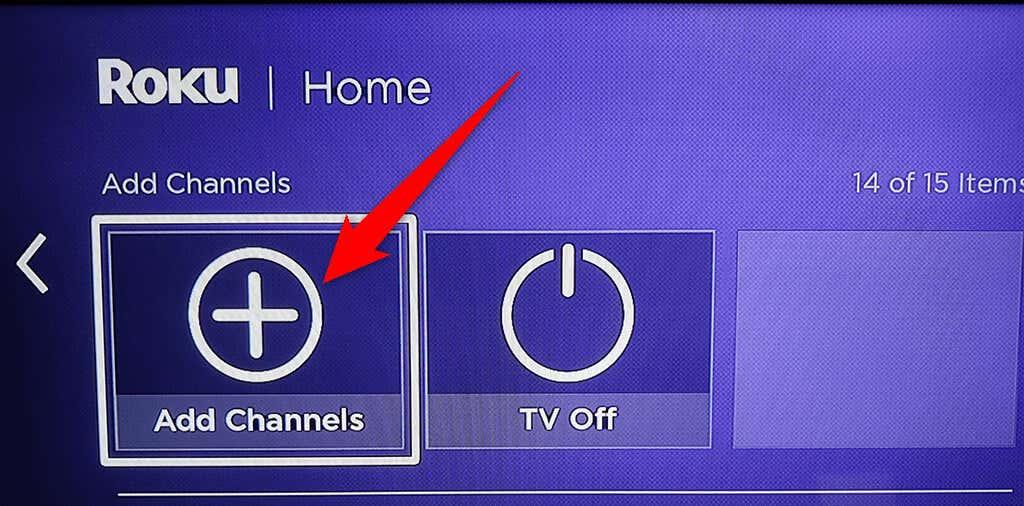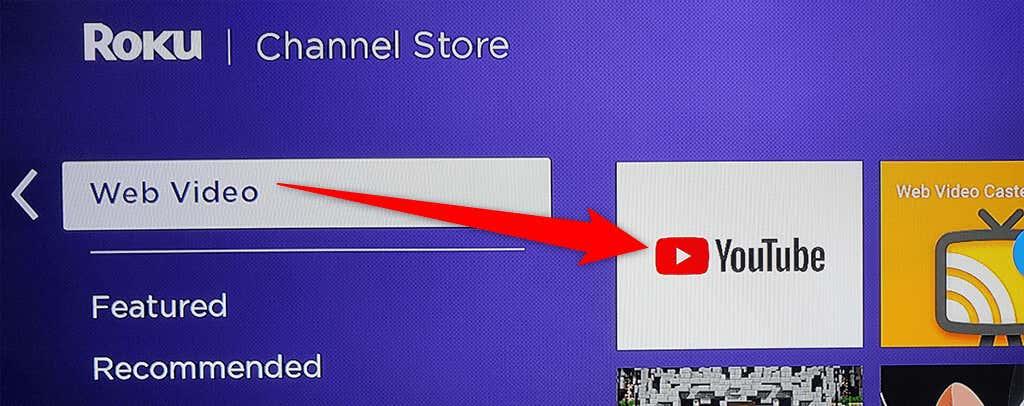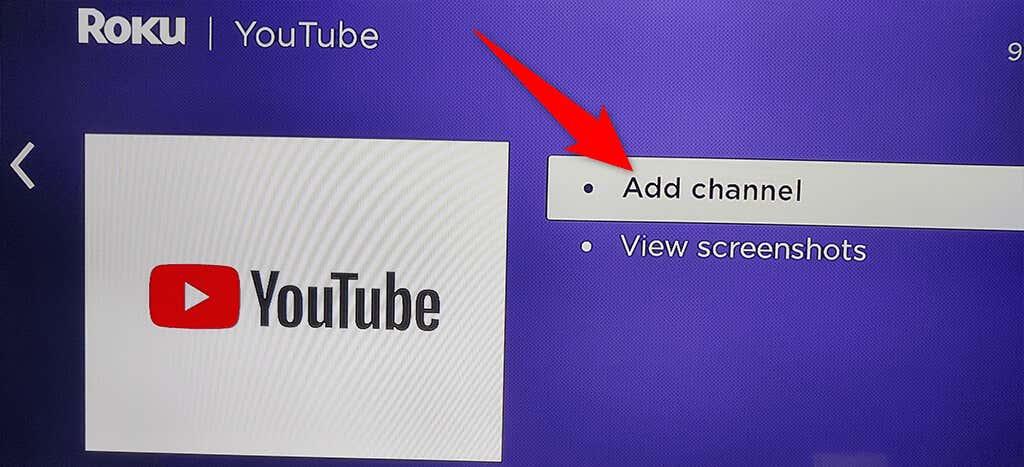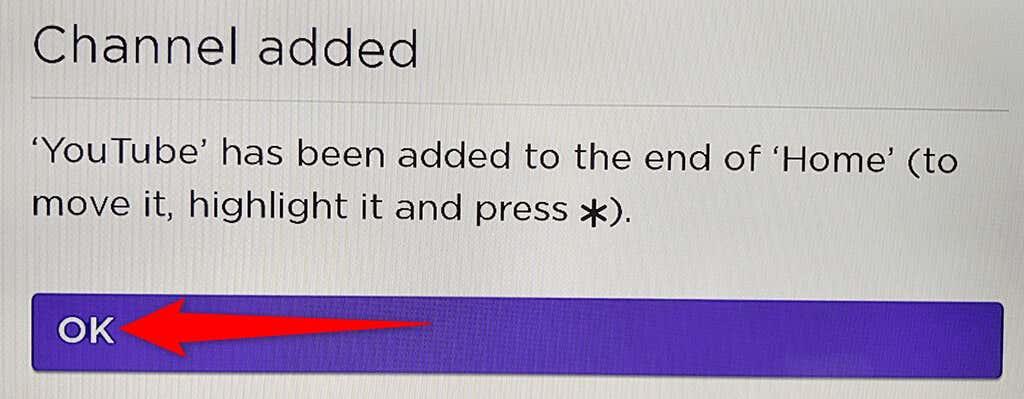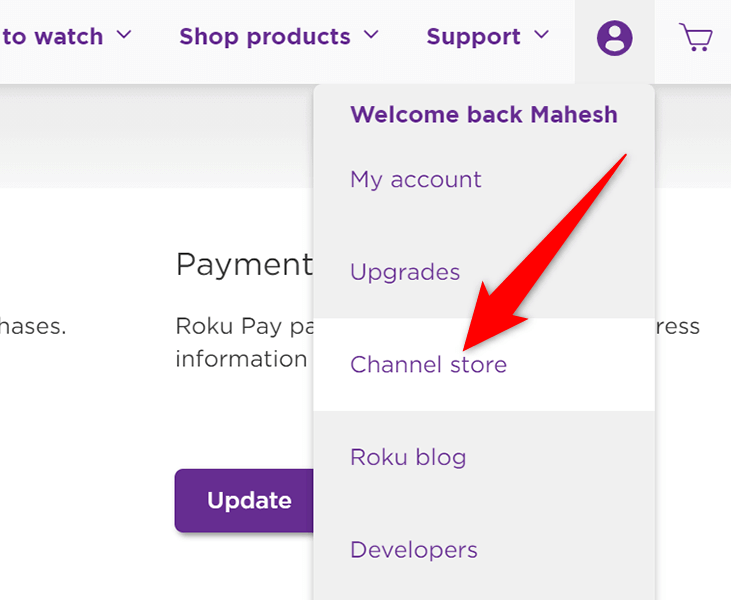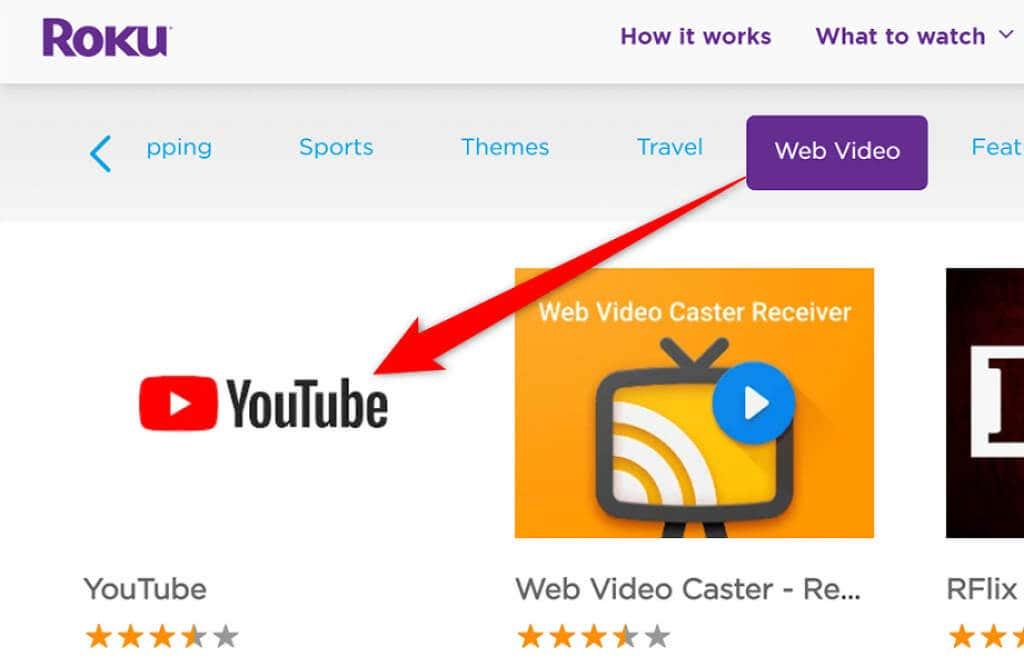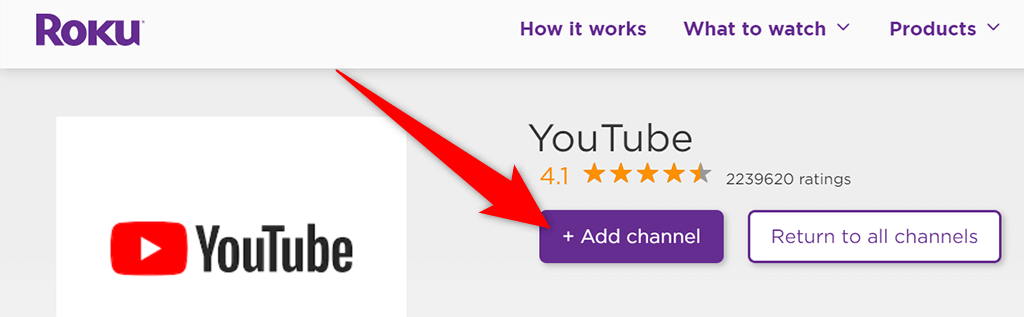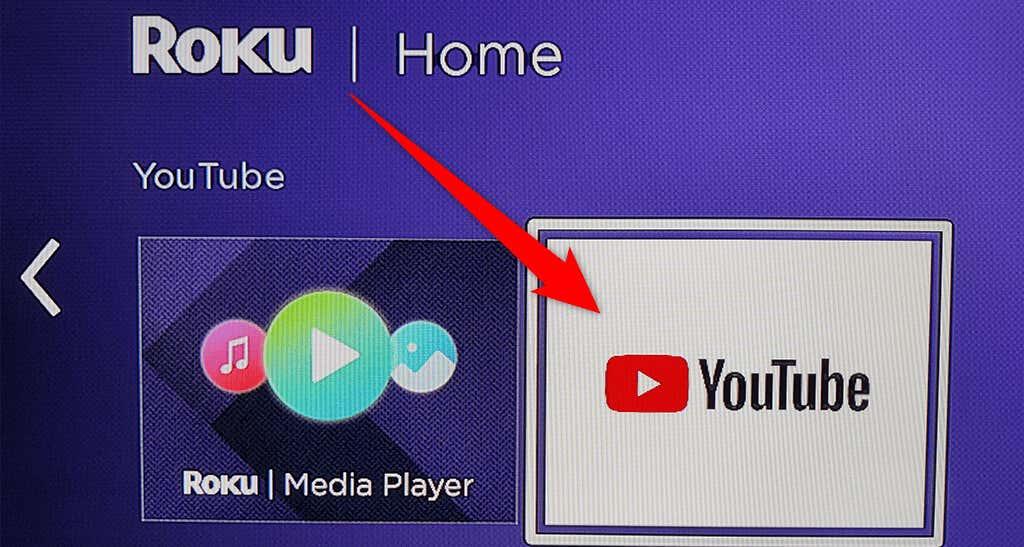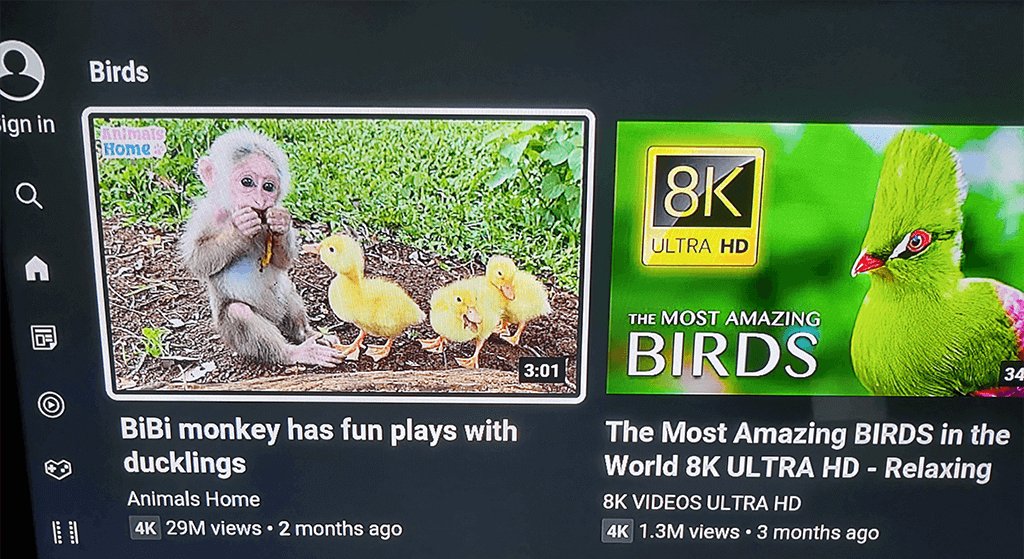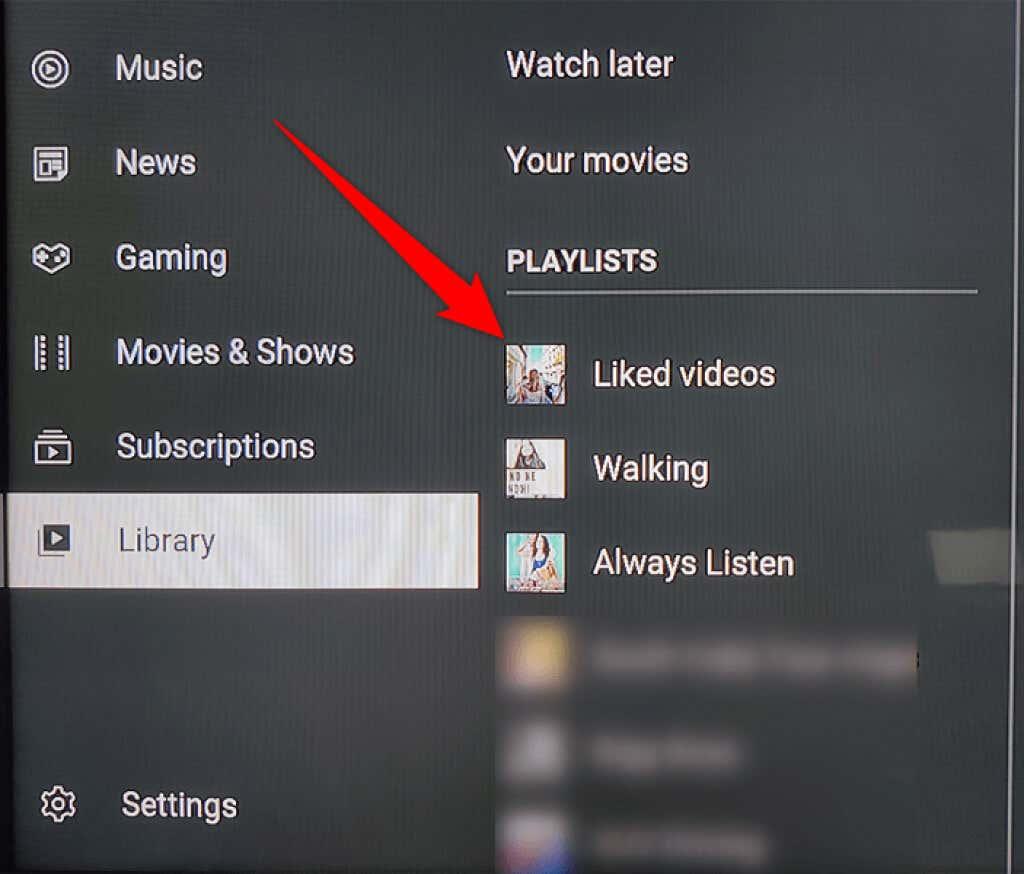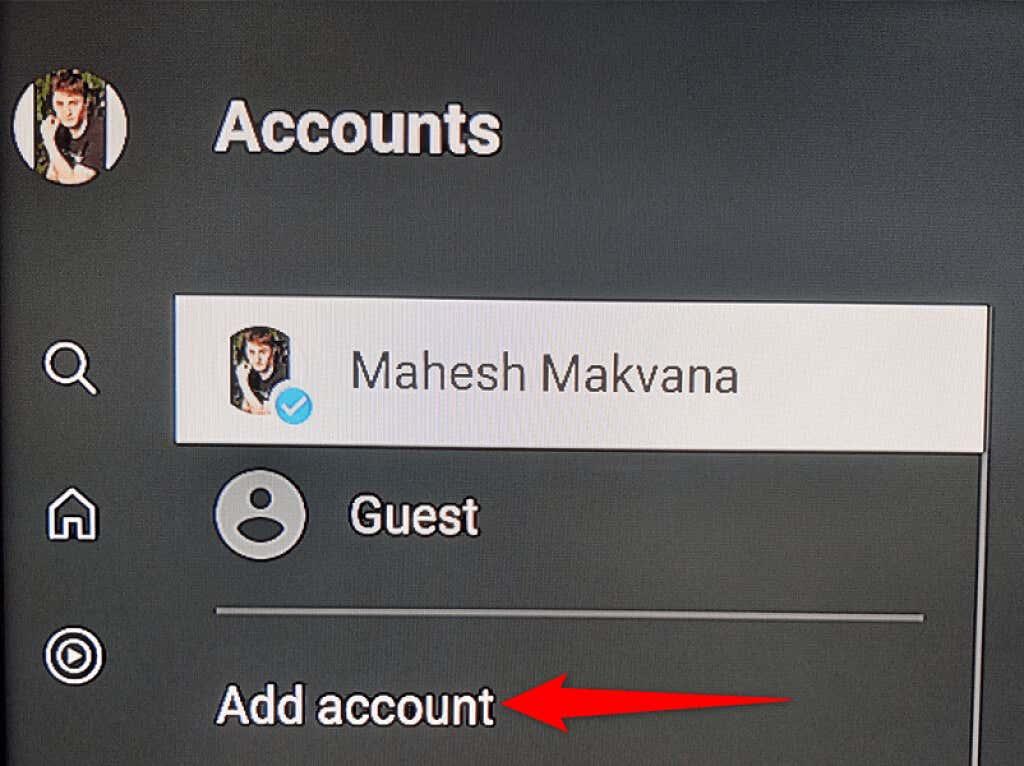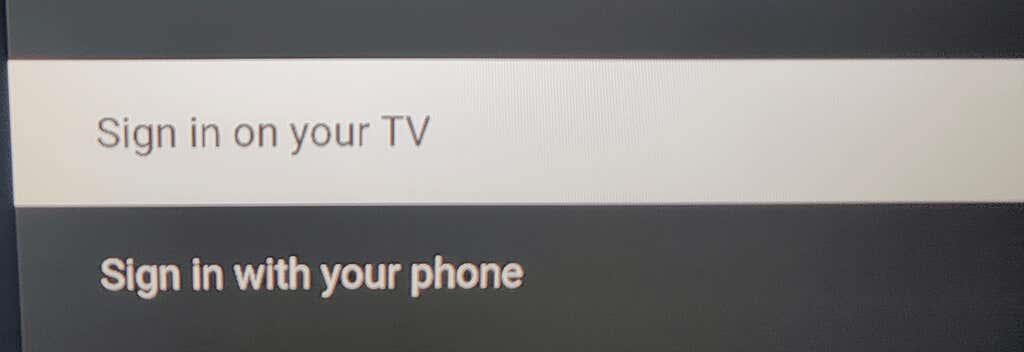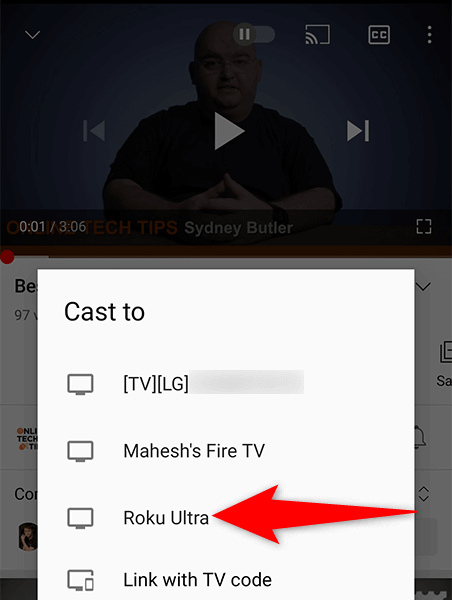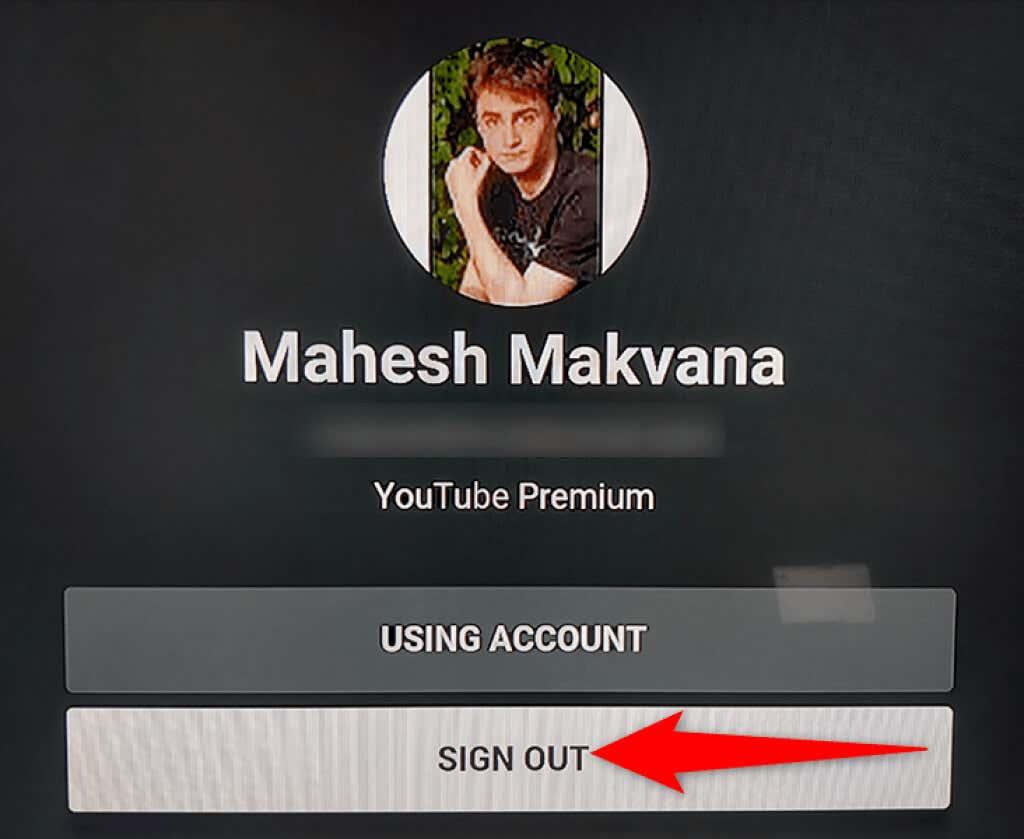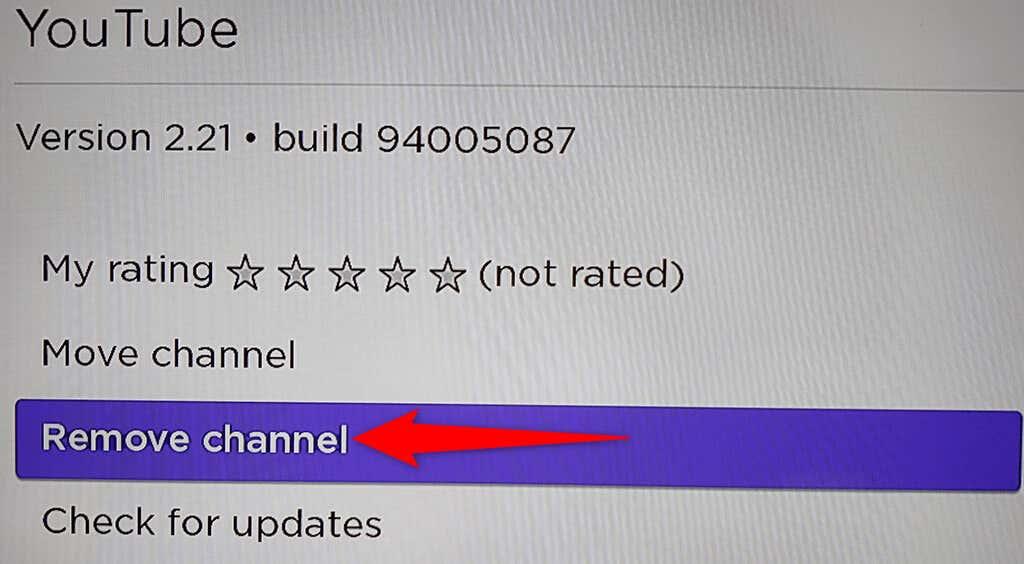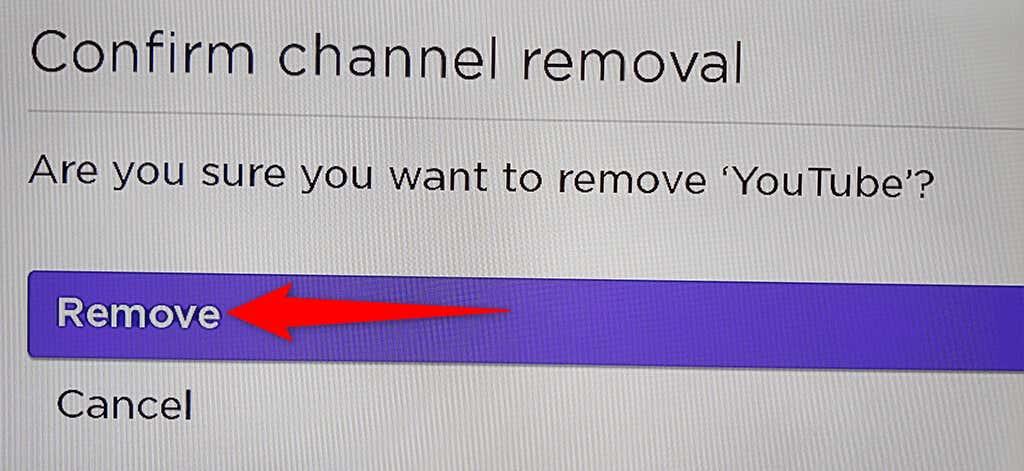Tidak kira apa peranti penstriman yang anda gunakan , anda mungkin mahu memasang YouTube padanya untuk menonton video kegemaran anda. Jika anda menggunakan Roku, anda hanya perlu memasang saluran YouTube rasmi pada peranti anda dan anda sudah bersedia untuk menonton video anda .
Saluran YouTube rasmi tersedia secara percuma. Anda hanya memerlukan sambungan internet untuk menonton YouTube di Roku.

Pasang Apl YouTube pada Roku
Untuk mengakses YouTube pada Roku anda, perkara pertama yang perlu dilakukan ialah menambah saluran YouTube pada peranti Roku anda. Anda boleh melakukan ini menggunakan dua cara.
Tambahkan YouTube Daripada Peranti Roku Itu Sendiri
- Tekan butang Utama pada alat kawalan jauh Roku anda untuk mengakses antara muka utama Roku.
- Pilih pilihan Tambah Saluran pada skrin Utama Roku.
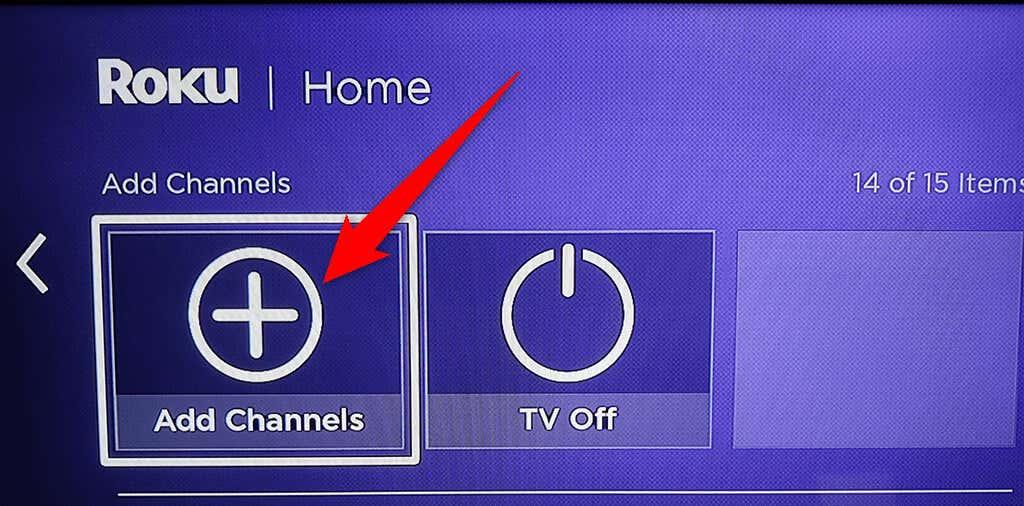
- Pilih kategori saluran Video Web daripada bar sisi di sebelah kiri. Kemudian, pilih YouTube pada anak tetingkap kanan.
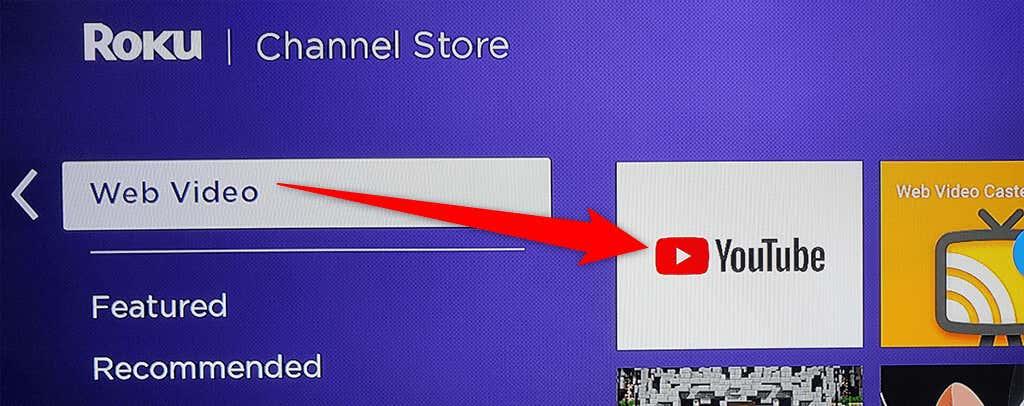
- Pilih Tambah saluran pada skrin saluran YouTube.
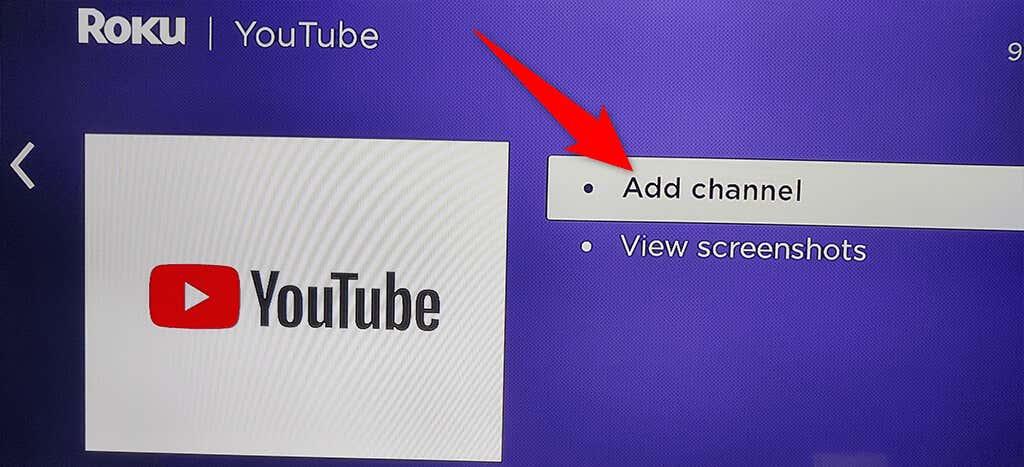
- Tunggu Roku menambah saluran pada peranti anda. Ini tidak sepatutnya mengambil masa terlalu lama.
- Mesej tambahan Saluran akan muncul pada Roku anda apabila YouTube ditambahkan. Pilih OK dalam kotak mesej ini untuk menutup kotak.
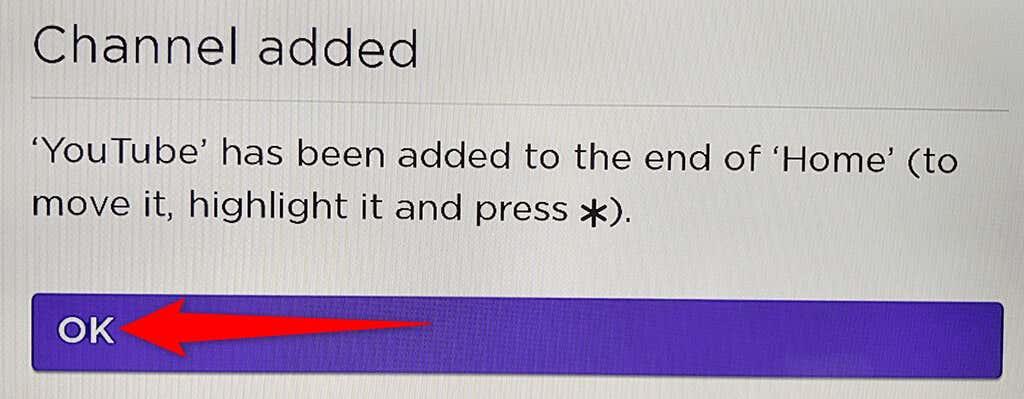
Tambah YouTube Dari Tapak Web Roku
- Buka pelayar web pada komputer anda dan pergi ke tapak web Roku .
- Masukkan butiran log masuk untuk akaun Roku anda dan teruskan.
- Tuding tetikus anda pada ikon pengguna di penjuru kanan sebelah atas tapak Roku. Kemudian, pilih Kedai saluran daripada menu.
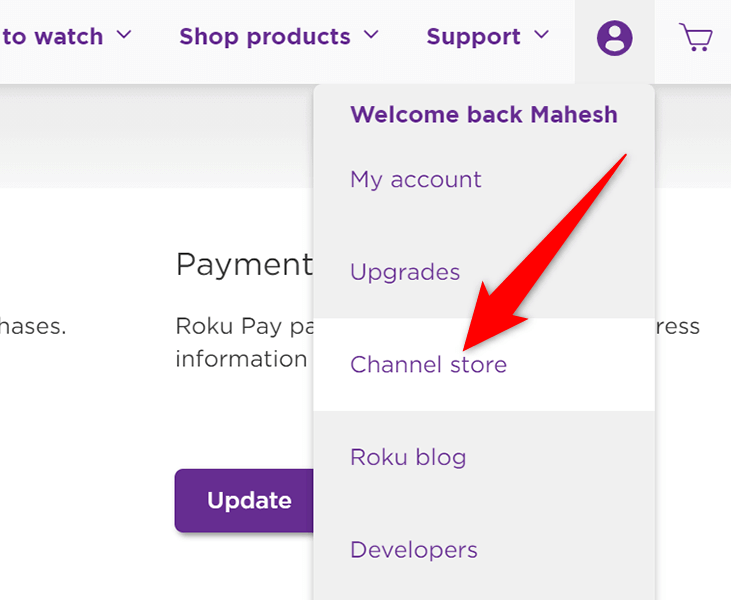
- Pada halaman Gedung saluran yang dibuka, pilih Video Web daripada kategori di bahagian atas. Kemudian, pilih YouTube dalam senarai.
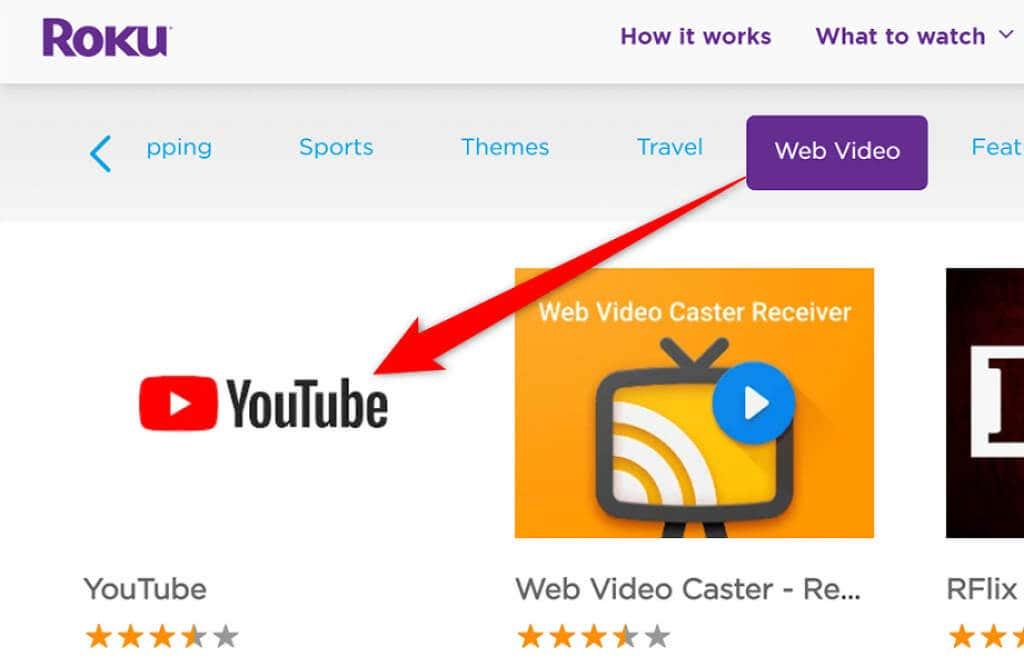
- Pilih Tambah saluran pada skrin YouTube.
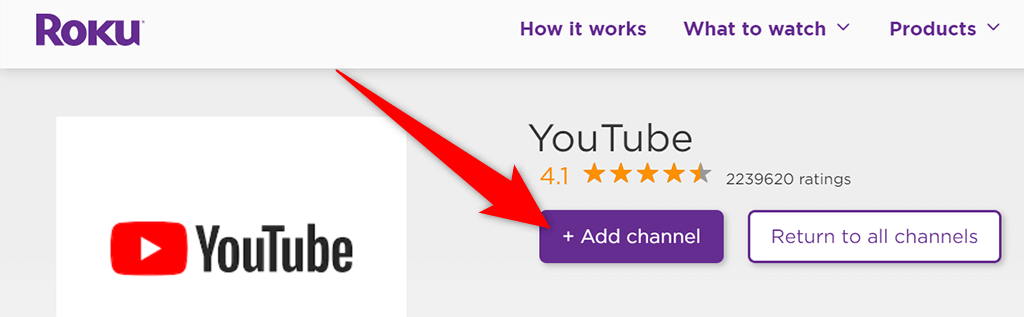
- Masukkan nama pengguna dan kata laluan akaun Roku anda untuk meneruskan.
- Butang Tambah saluran kini seharusnya dikelabukan, yang menunjukkan saluran telah berjaya ditambahkan pada peranti Roku anda.
Dan itu sahaja. YouTube kini tersedia pada peranti Roku anda.
Akses YouTube di Roku
Saluran YouTube untuk Roku menawarkan beberapa ciri, kebanyakannya mungkin anda lihat di tapak YouTube dan apl mudah alih YouTube .
Untuk mengakses YouTube dan cirinya, anda perlu melancarkan saluran YouTube pada Roku anda terlebih dahulu. Untuk berbuat demikian:
- Akses antara muka utama Roku dengan menekan butang Utama pada alat kawalan jauh Roku anda.
- Pilih YouTube pada antara muka utama Roku. Ini melancarkan saluran YouTube yang baru dipasang.
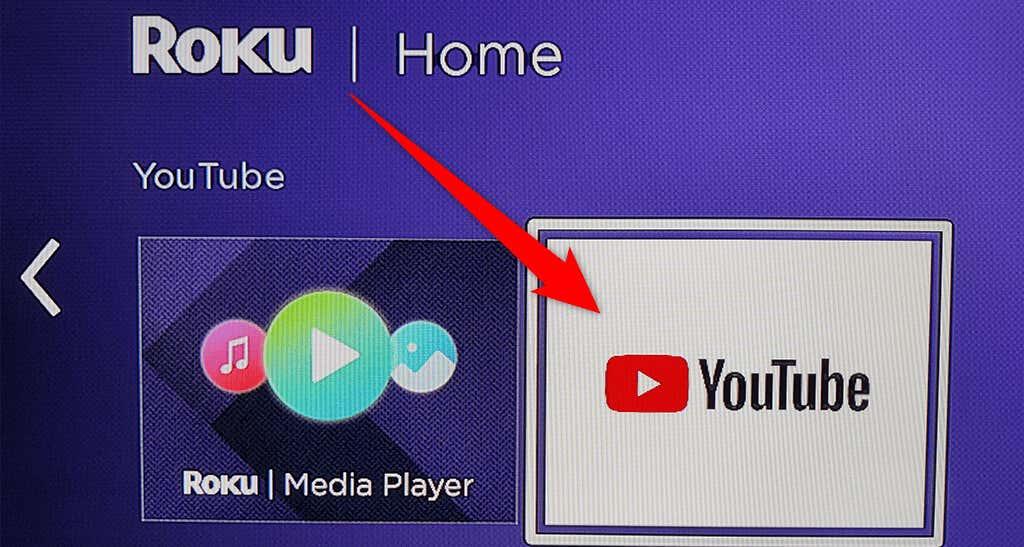
- Pada skrin utama YouTube, pilih sama ada Log masuk pada TV anda atau Log masuk dengan telefon anda untuk log masuk ke akaun YouTube anda. Jika anda melangkau ini dan kemudian mahu log masuk, pilih Log masuk di penjuru kiri sebelah atas YouTube.

- Untuk menggunakan YouTube tanpa log masuk ke akaun anda, pilih Langkau . Jika anda melakukan ini, anda tidak akan dapat mengakses kandungan diperibadikan anda di YouTube.
Tonton Video YouTube di Roku
Memandangkan anda mempunyai YouTube pada Roku anda, anda mungkin mahu memainkan video untuk melihat cara saluran itu berfungsi. Anda tidak perlu log masuk ke akaun anda untuk dapat memainkan video .
- Cari video yang anda ingin mainkan di YouTube pada skrin anda yang disambungkan dengan Roku.
- Serlahkan video menggunakan alat kawalan jauh Roku anda.
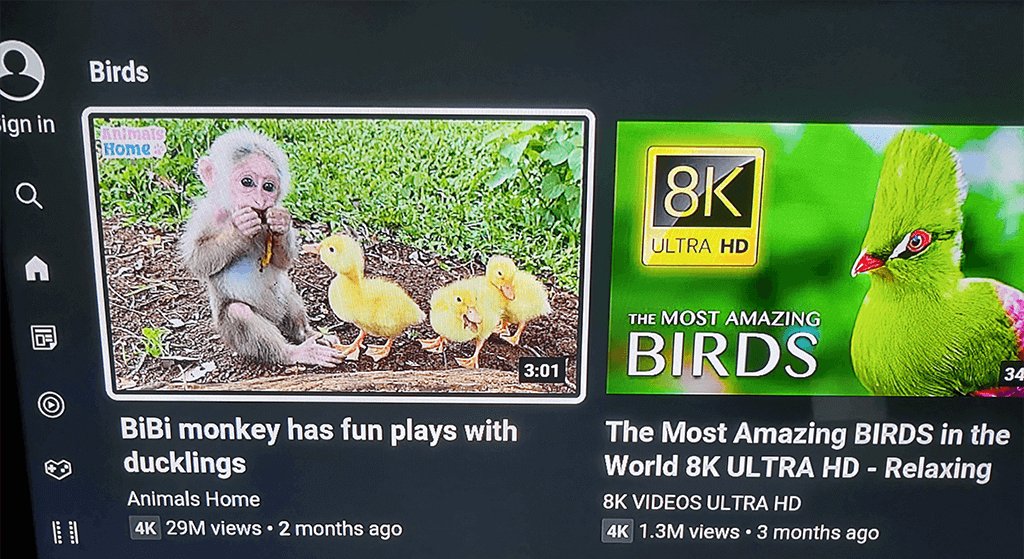
- Apabila video diserlahkan, tekan OK pada alat kawalan jauh Roku anda untuk memainkan video.
Lihat Senarai Main YouTube di Roku
Anda boleh mengakses semua senarai main anda jika anda telah log masuk ke akaun YouTube anda.
- Tekan butang anak panah kiri pada alat kawalan jauh Roku anda untuk membuka bar sisi YouTube.
- Pilih Pustaka daripada pilihan di bar sisi kiri.
- Anda akan melihat semua senarai main anda di bawah bahagian Senarai main pada skrin anda.
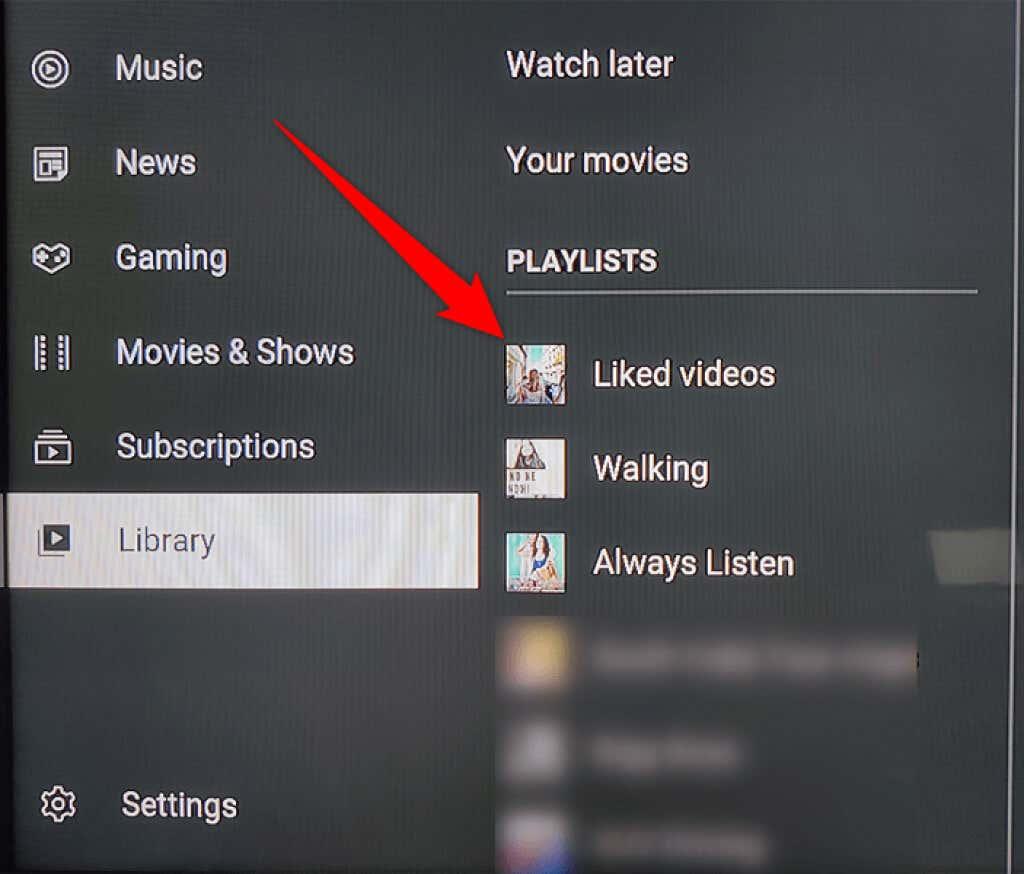
- Pilih senarai main untuk melihat videonya.
Tambahkan Akaun Kedua pada YouTube di Roku
Jika anda mempunyai beberapa orang menggunakan peranti Roku anda, anda boleh membenarkan setiap orang menambah akaun mereka pada saluran YouTube. Dengan cara ini, pilihan kandungan mereka tidak akan menjejaskan pilihan anda apabila anda menonton YouTube.
- Pilih akaun anda di bahagian atas bar sisi kiri dalam YouTube.

- Pilih Tambah akaun daripada menu Akaun .
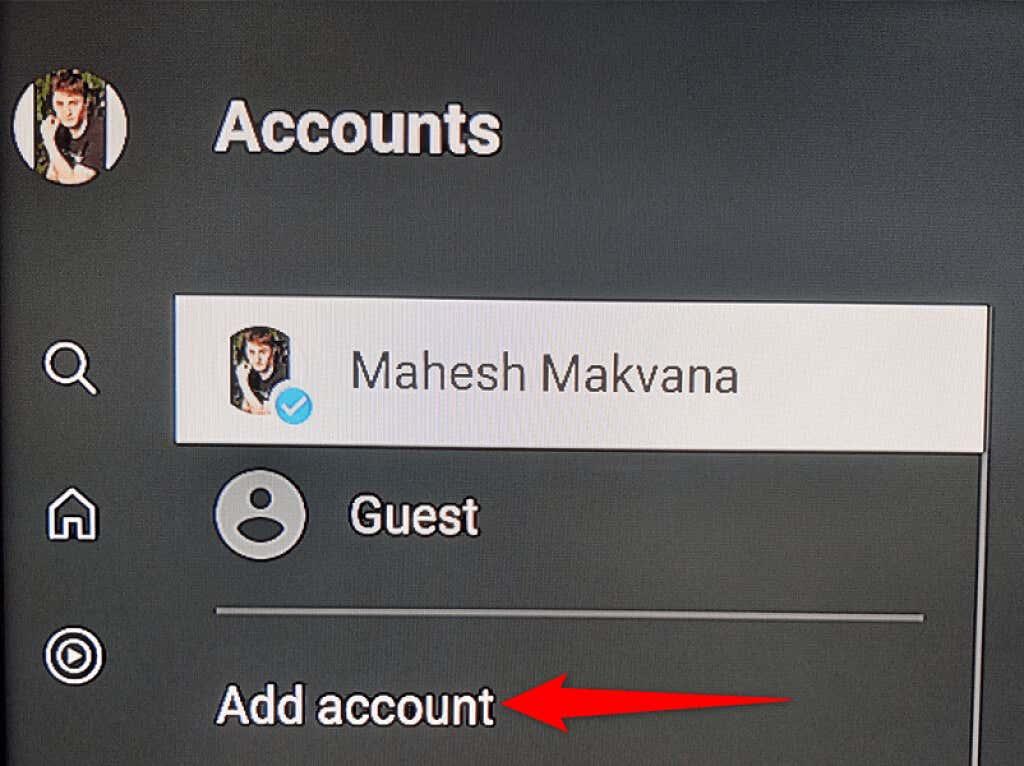
- Pilih sama ada Log masuk pada TV anda atau Log masuk dengan telefon anda untuk log masuk ke akaun YouTube kedua anda.
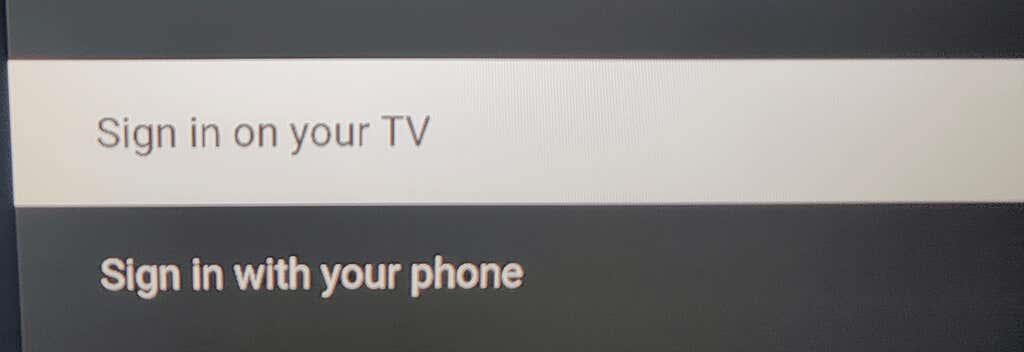
Mainkan Video YouTube Dari Telefon Anda di Roku
Berbanding dengan Roku, adalah mudah untuk mencari dan menonton video di YouTube pada iPhone dan telefon Android anda. Anda boleh mencari video yang ingin anda tonton pada telefon anda dan kemudian menghantar video itu daripada telefon anda ke peranti Roku anda .
Untuk berbuat demikian, pastikan kedua-dua telefon anda dan peranti Roku anda disambungkan ke rangkaian Wi-Fi yang sama. Kemudian, ikuti langkah berikut:
- Lancarkan apl YouTube pada iPhone atau telefon Android anda.
- Cari video yang anda ingin mainkan dan ketik video itu supaya ia mula dimainkan.
- Ketik ikon hantar di bahagian atas video dan pilih peranti Roku anda daripada menu Hantar ke .
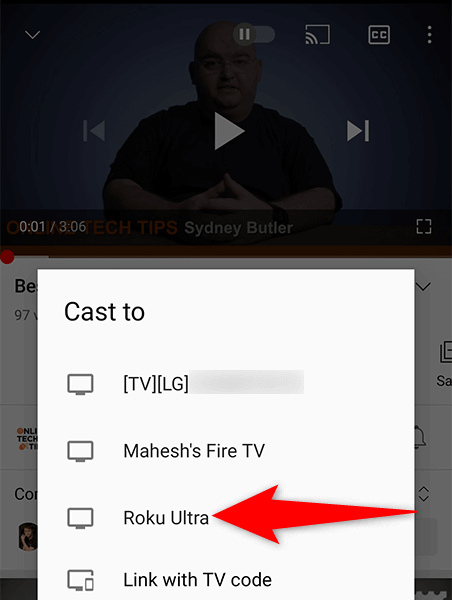
- Video anda akan dimainkan pada skrin yang disambungkan dengan Roku anda.
Log Keluar Dari Akaun YouTube Anda di Roku
Jika anda ingin menggunakan YouTube pada Roku anda yang tidak ditandatangani, anda boleh log keluar daripada akaun YouTube anda.
- Pilih nama akaun anda di bahagian atas bar sisi kiri dalam YouTube.
- Pilih akaun anda dalam menu Akaun .
- Dalam anak tetingkap di sebelah kanan, pilih Log Keluar .
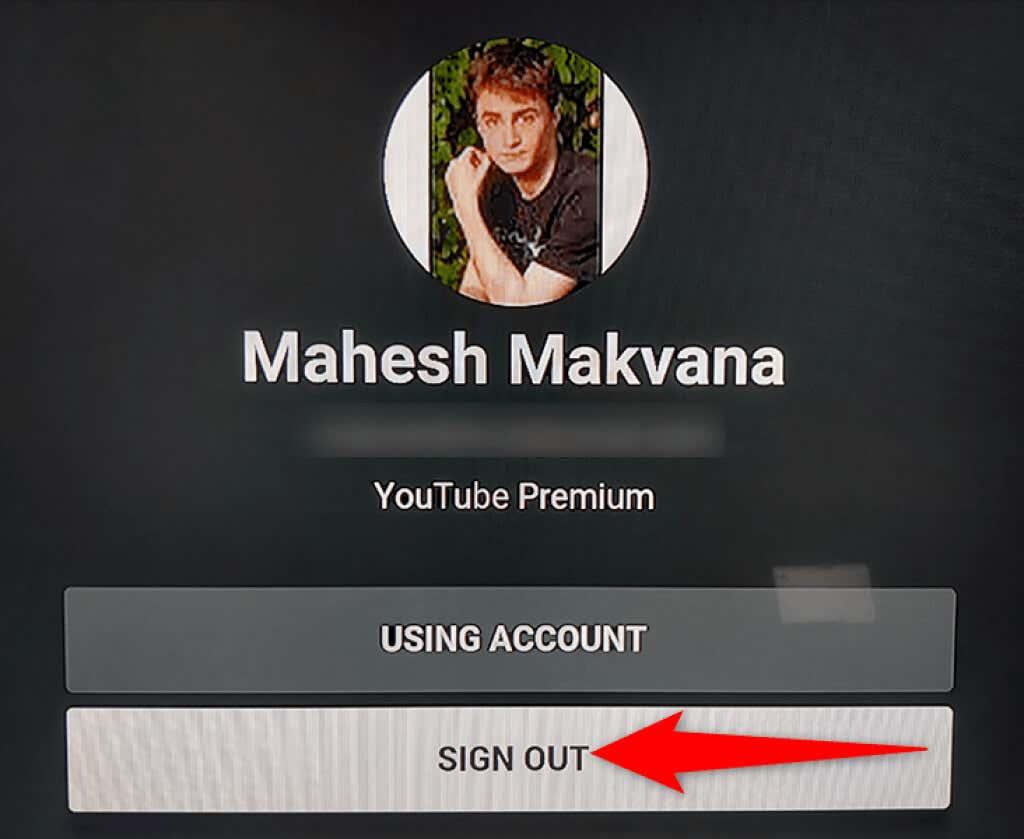
- Gesaan akan muncul pada Roku anda. Pilih Log Keluar dalam gesaan ini untuk meneruskan.

Alih keluar YouTube Daripada Roku
Jika anda sudah selesai menggunakan YouTube, dan anda tidak mahu lagi menyimpan saluran ini pada Roku anda, anda boleh mengalih keluar saluran seperti berikut.
- Cari YouTube pada antara muka utama Roku.
- Serlahkan YouTube menggunakan alat kawalan jauh Roku anda.
- Tekan butang * (asterisk) pada alat kawalan jauh Roku anda.
- Pilih Alih keluar saluran daripada menu yang terbuka.
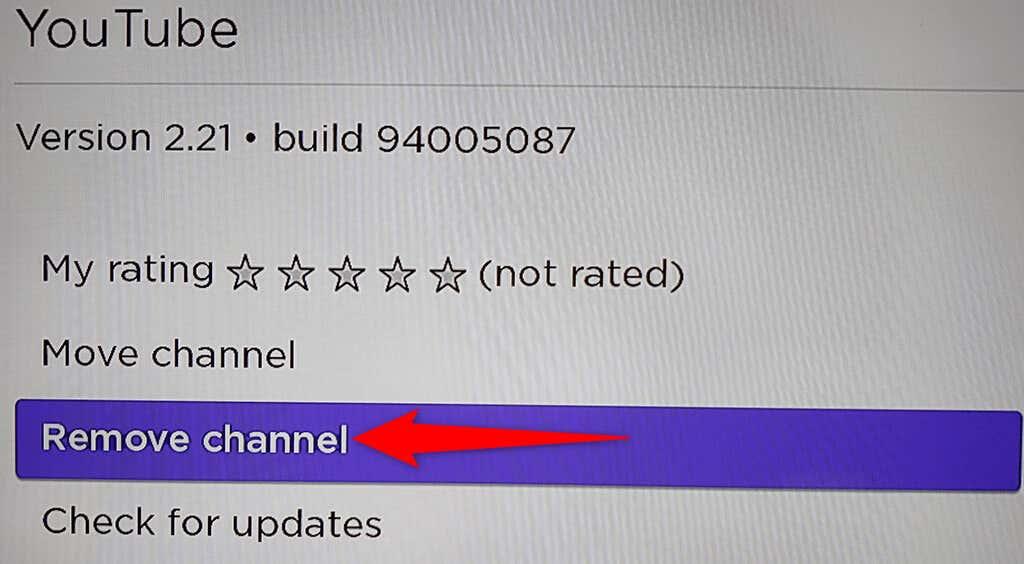
- Pilih Alih keluar dalam gesaan Sahkan penyingkiran saluran .
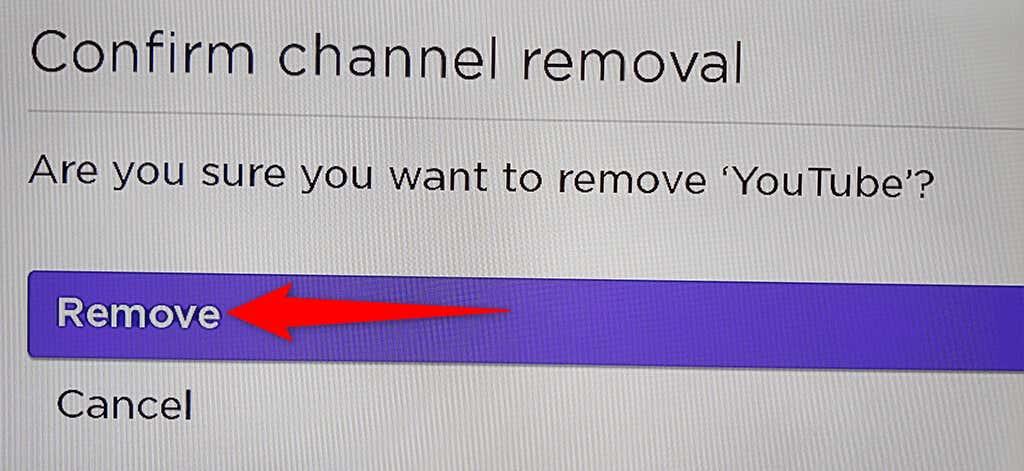
Dan itu menunjukkan kepada anda cara untuk membawa tapak video kegemaran anda ke peranti penstriman kegemaran anda. Kami berharap panduan ini membantu anda menonton filem kegemaran anda, video muzik, video permainan dan kandungan YouTube lain pada skrin yang disambungkan dengan Roku anda.